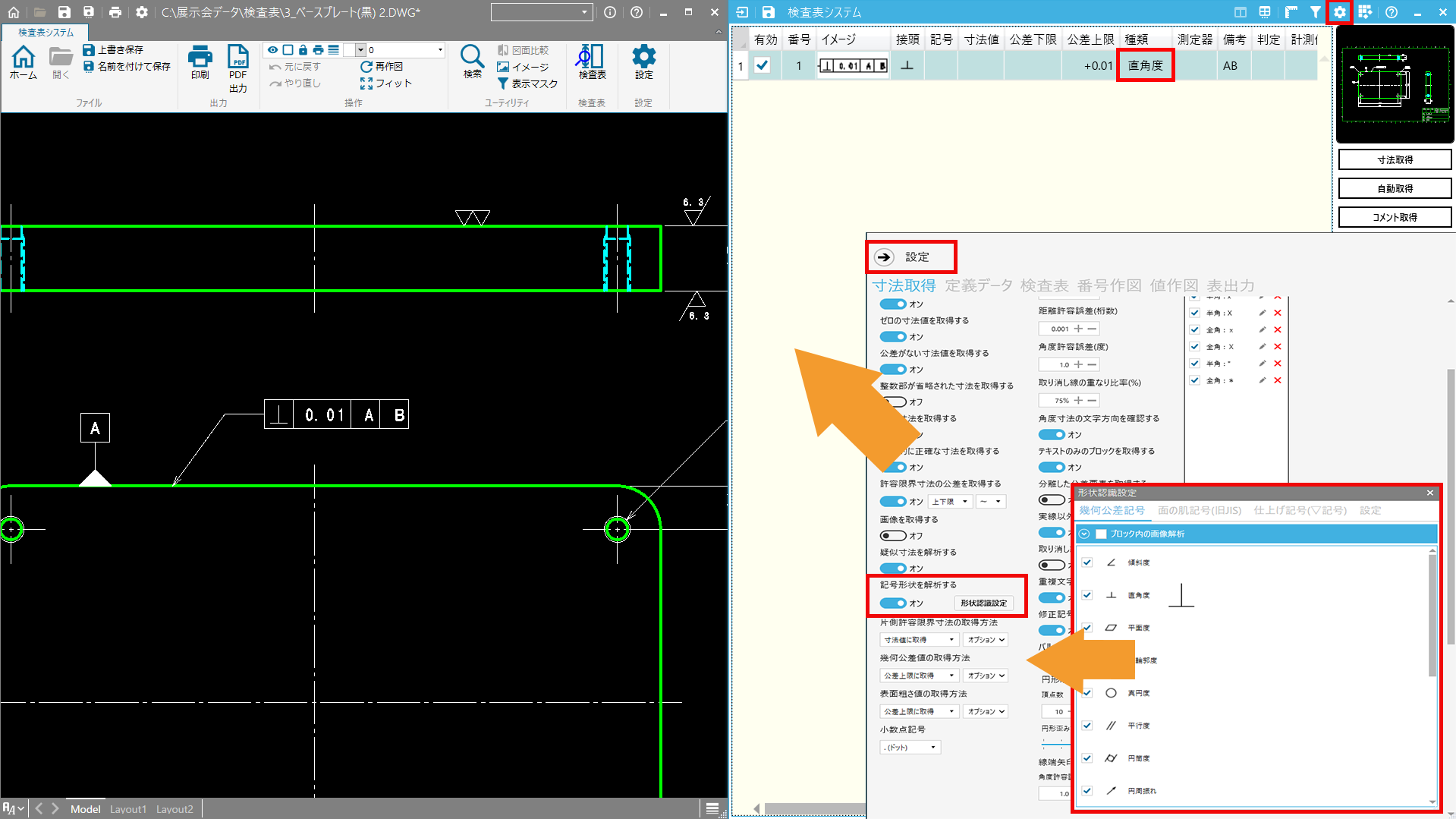2025.6.4
A:幾何公差記号の形状を登録してください。
CADでDWG/DXFファイルまたはPDFファイルに出力する際に、幾何公差記号が寸法要素ではなく、線要素に変換される場合があります。そのまま取得すると、幾何公差記号の数値は寸法値欄に取得され、寸法種類が長さ寸法や引き出し線として取得されます。
その場合は、幾何公差の形状を登録いただくことで、正しく認識することが出来ます。
目次
幾何公差記号の取得方法
図面内に作図されている 幾何公差記号の形状を登録し、取得する方法をご紹介します。形状を登録することで、正しく認識し、取得することができるようになります。
幾何公差記号の登録方法
幾何公差記号の形状を登録します。
①検査表システムを起動し、幾何公差記号が作図されている図面を開きます。
②「検査表」をクリックし、検査表一覧画面を開きます。

③検査表一覧画面の右上にある「設定(歯車マーク)」をクリックします。
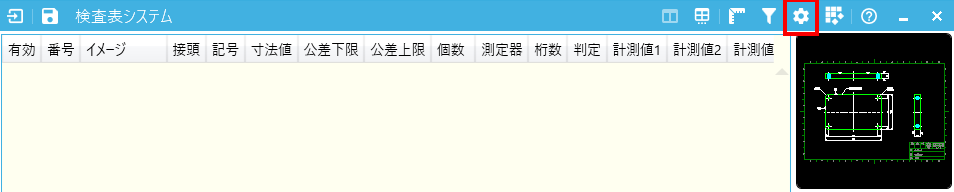
④寸法取得>寸法取得項目 「記号形状を解析する」をオンに切り替えます。
⑤隣にある「形状認識設定」をクリックします。
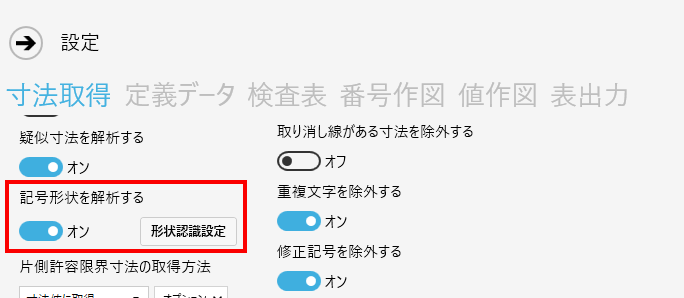
⑥「幾何公差記号」をクリックします。

⑦図面内に作図されている幾何公差記号と同じ形状を選択し、「+」ボタンをクリックします。
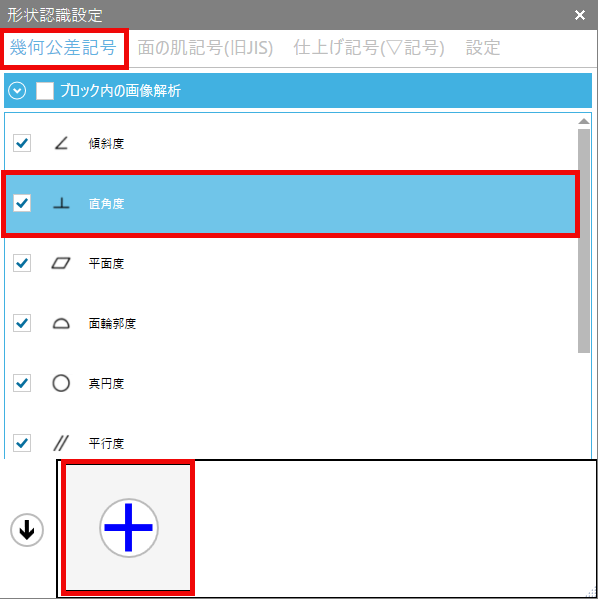
⑧図面内に作図されている幾何公差記号の形状を選択し、右クリックの「確定」をクリックします。
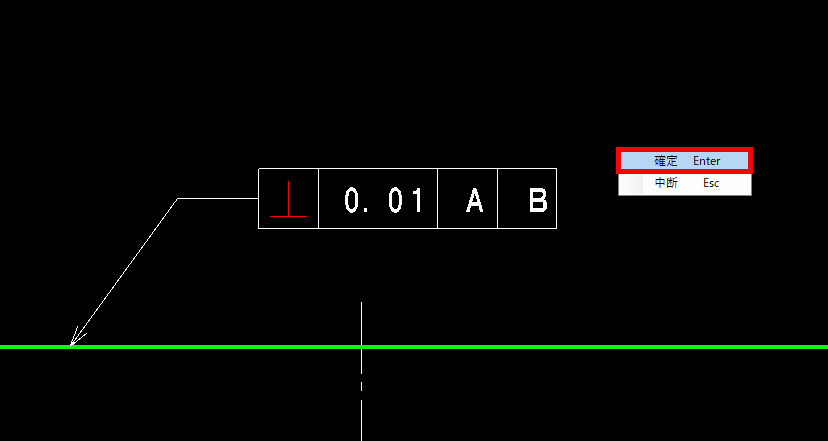
⑨ダイアログを閉じ、設定画面を閉じます。
幾何公差記号の認識方法
幾何公差記号の線要素を認識するよう設定を行います。
①検査表一覧画面の右上にある「認識設定(フィルターマーク)」をクリックします。
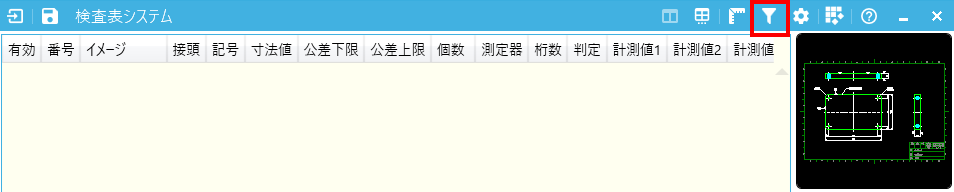
②「線分」「円と楕円」「ポリライン」をオンに切り替えます。
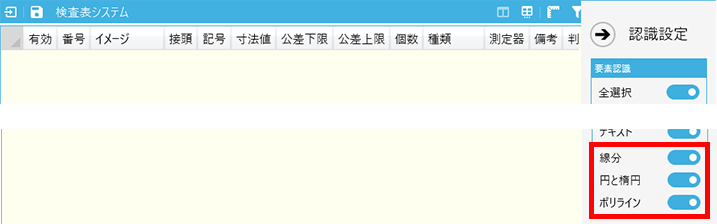
③「寸法取得」で幾何公差を選択し、取得してください。
幾何公差値の取得方法
幾何公差記号を取得した際の、 幾何公差値をどの項目欄に取得するかを設定する方法をご紹介します。
※初期設定では、幾何公差値は公差上限に取得されます。
①検査表一覧画面の右上にある「設定(歯車マーク)」をクリックします。
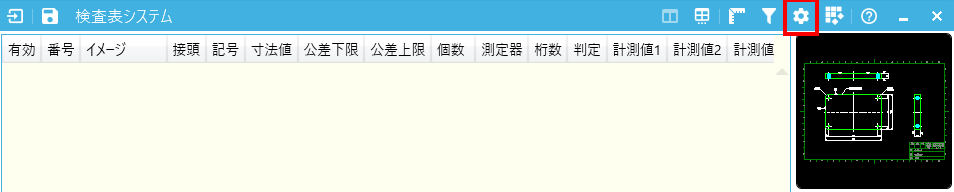
②寸法取得>寸法取得項目 「幾何公差値の取得方法」より、どの項目に取得するかを選択します。

<幾何公差値の取得欄>
幾何公差値を取得する項目を選択します。
(オプションの選択で寸法値・公差上限・公差下限の値をゼロ・MAXで表示します。)
【寸法値に取得】

【公差上限に取得】

【公差上限と公差下限に取得】

【寸法値と公差上限に取得】

【寸法値と公差下限に取得】

幾何公差記号の取得方法に関する操作動画
一連の流れを動画でご紹介しておりますので、是非ご視聴ください。(myANDOR会員様限定)